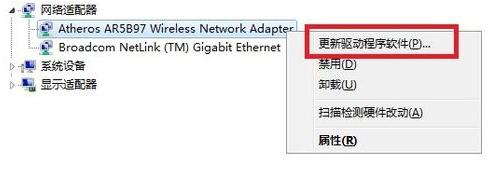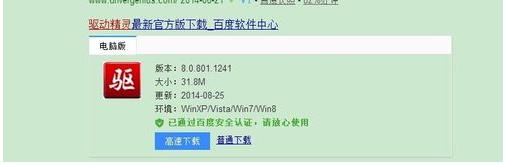笔记本换硬盘详细流程图
发布时间:2022-06-12 文章来源:深度系统下载 浏览:
|
Windows 7,中文名称视窗7,是由微软公司(Microsoft)开发的操作系统,内核版本号为Windows NT 6.1。Windows 7可供家庭及商业工作环境:笔记本电脑 、平板电脑 、多媒体中心等使用。和同为NT6成员的Windows Vista一脉相承,Windows 7继承了包括Aero风格等多项功能,并且在此基础上增添了些许功能。 大家都知道,电脑的硬盘用坏了更换的话挺贵的。有些朋友就想到了自己给笔记本换硬盘,那么笔记本换硬盘究竟难不难呢?如果自己摸索着给笔记本换硬盘的话,相信大家都是一头雾水。今天,小编就给大家带来笔记本换硬盘详细流程图。 第一步:准备好一块新笔记本硬盘 笔记本采用的是2.5英寸硬盘,其尺寸与固态硬盘相同,比台式电脑硬盘要小。如果遇到笔记本硬盘坏了,不妨在网上或者在电脑城买一个新2.5英寸笔记本硬盘回来即可。另外,如果您的笔记本支持SATA3.0接口,我们还可以更换成固态硬盘。 第二步:拆笔记本底部后盖 笔记本换硬盘,困难最大的还是拆机拆后壳了,不过多数笔记本顶部后盖都比较好拆卸,基本就是使用十字螺丝刀,拆卸底部固定螺丝,然后打开底盖就可以看到内部硬盘了。 另外,有一些笔记本拆卸后盖比较麻烦,像联想Z400、Z500笔记本拆卸后盖还需要拆卸键盘,困难相对较大。 第三步:笔记本换硬盘方法 1、拆开笔记本底部的后盖后,我们就可以轻松的找到笔记本内部硬盘了,其固定在主板上,我们先拆卸掉固定螺丝,然后平行从硬盘接口中抽出即可,如下图所示。
2、拆卸下笔记本硬盘后,我们可以看到,硬盘还被一个框架固定住,我们再拆卸架子上的固定螺丝,之后就可以将硬盘取下了,如下图所示。
3、接下来我们将新硬盘再安装到这个固定架中,并安装上固定螺丝,如下图所示。
4、最后再将硬盘重新插入到硬盘接口中,然后再将固定螺丝给安装上,即可完成硬盘更换了,如下图所示。
最后就是将笔记本后盖重新安装上即可。总的来说,笔记本换硬盘还是非常简单的,小白朋友也可以轻松学会。对于碰到一些比较难拆的笔记本,小编建议小白朋友不要暴力拆卸,建议请个高手帮忙或者拿去维修。 以上就是笔记本换硬盘详细流程图,如果大家有什么疑问,欢迎大家登陆我们官网Win7之家(www.windows7en.com )查询相关资讯或教程。 Windows 7简化了许多设计,如快速最大化,窗口半屏显示,跳转列表(Jump List),系统故障快速修复等。Windows 7将会让搜索和使用信息更加简单,包括本地、网络和互联网搜索功能,直观的用户体验将更加高级,还会整合自动化应用程序提交和交叉程序数据透明性。 |